Esta función oculta de iPhone es la forma más fácil de tomar notas rápidamente

Aprenda a tomar notas rápidas en el iPhone cuando desee guardar texto, enlaces e imágenes de forma rápida y sencilla.
Definitivamente querrás desactivar la corrección automática en el iPhone si, como yo, estás harto de evitar que iOS se equivoque. Mira, si bien los iPhones son algunos de los mejores teléfonos que existen, la corrección automática puede ser notoriamente intrusiva y molesta. Tanto es así que Apple prometió recientemente que iOS 17 mejorará la corrección automática .
Por el momento, es principalmente un dolor cuando estás escribiendo rápido: arreglar las cosas de forma preventiva que no queremos arreglar. Jurar es probablemente el ejemplo número uno. A los británicos nos encantan las palabrotas cuando hablamos con amigos y familiares (y, a veces, incluso con extraños). Entonces, francamente, es un poco raro cuando la corrección automática salta para quitar el énfasis de nuestra indignación.
Del mismo modo, es posible que haya descubierto que su iPhone corrige palabras que no son malas palabras, simplemente porque no ha entendido correctamente el contexto gramatical de lo que está escribiendo. Si escribe mucho en su teléfono, esto puede ser realmente molesto.
Para colmo de males, a menudo encuentro que mi iPhone no corrige las palabras incorrectas, o las corrige incorrectamente, lo que significa que tengo que regresar y cambiar la palabra manualmente de todos modos.
Afortunadamente, puede desactivar la corrección automática en el iPhone, y también con bastante facilidad. De esa manera, si comete un error, tendrá que regresar y corregirlo, pero no tendrá que sufrir la molestia de que su teléfono cambie lo que realmente quiere decir. Mejor aún, cuando deshabilita la corrección automática en el iPhone, no afecta el texto predictivo, por lo que aún puede acelerar el tipo con la ayuda de la barra de predicción sobre el teclado.
¿Listo? Te mostramos cómo desactivar la corrección automática en el iPhone.
Cómo desactivar la corrección automática en iPhone
Siga leyendo para ver instrucciones ilustradas para cada paso.
1. Vaya a Configuración > General
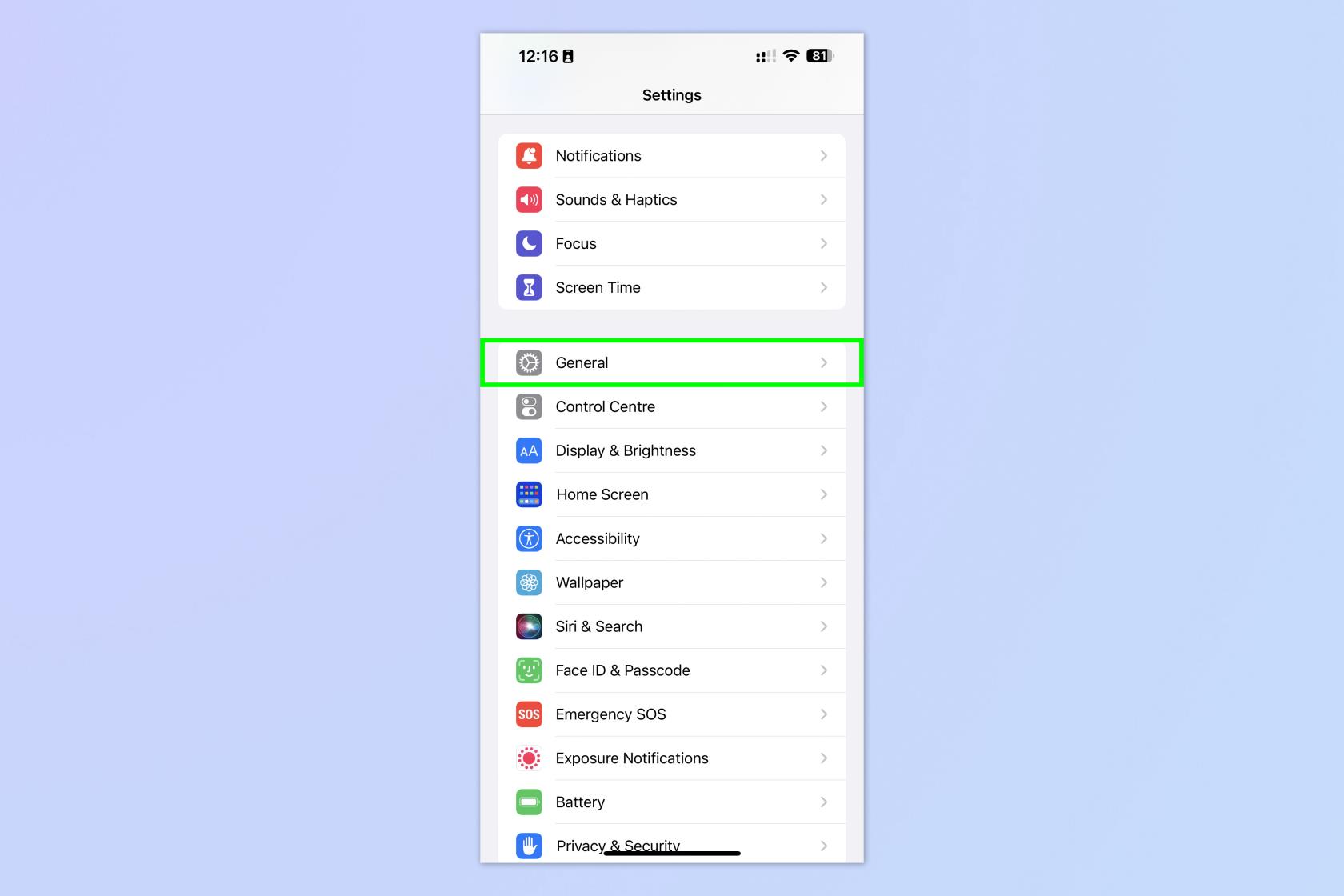
(Imagen: © Futuro)
Abra la aplicación Configuración y toque General .
2. Toca Teclado
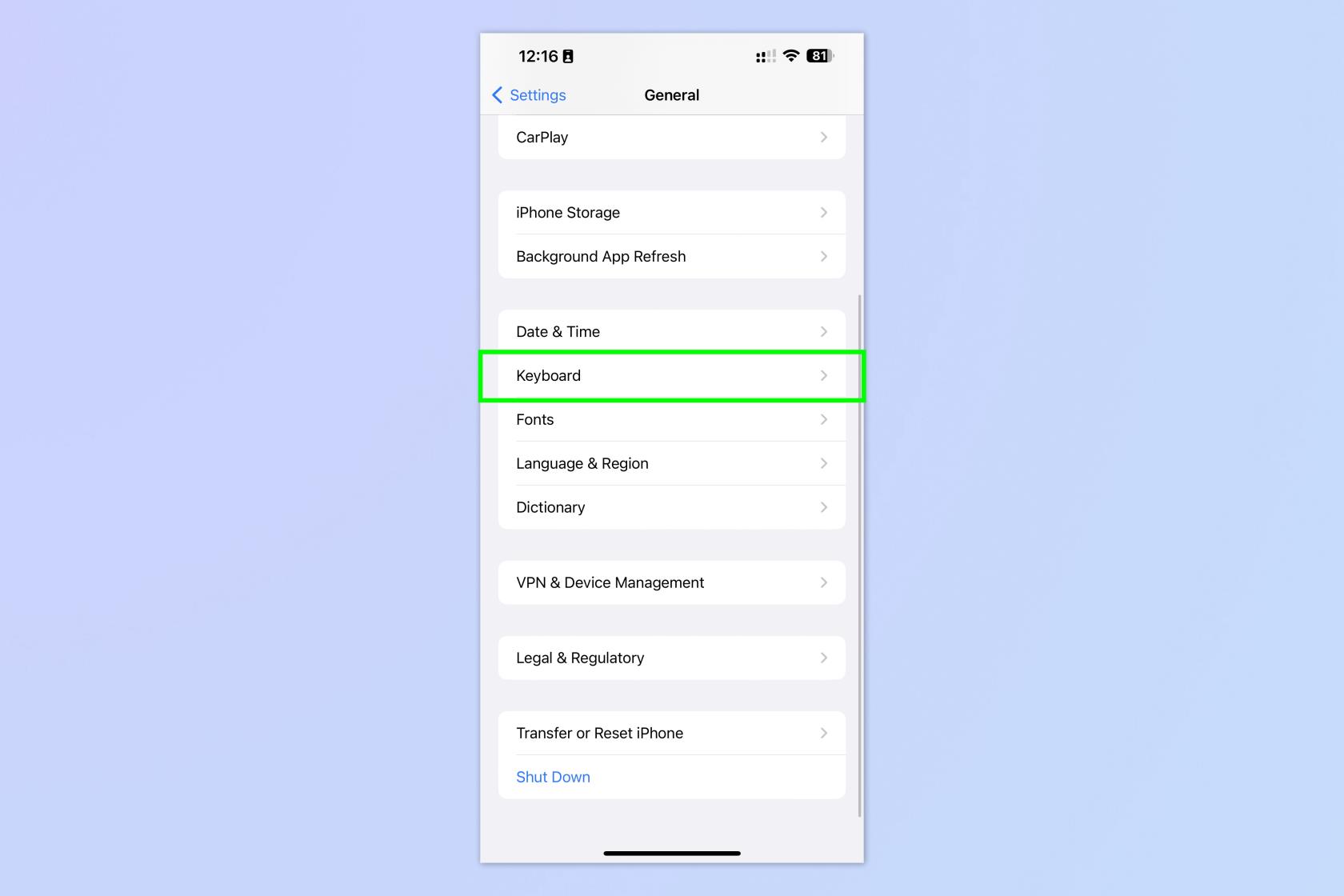
(Imagen: © Futuro)
Desplácese hacia abajo y toque Teclado .
3. Desactiva la corrección automática
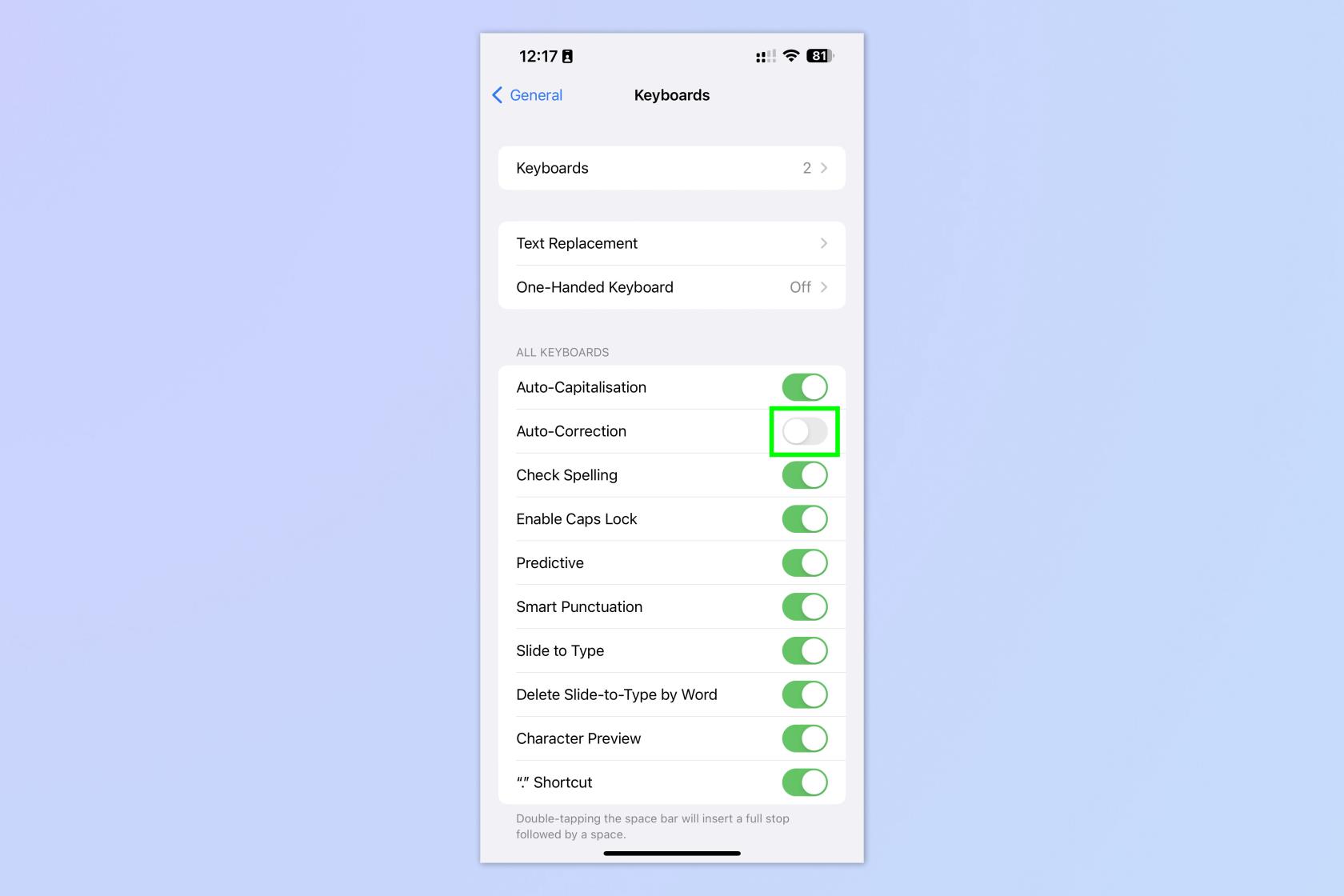
(Imagen: © Futuro)
Desactiva la corrección automática . Notará que otras configuraciones automatizadas útiles como las mayúsculas automáticas y predictivas permanecen activadas, por lo que todavía tiene una variedad de herramientas útiles para ayudarlo a mantener su texto en buen orden.
Es tan simple como eso. Si desea obtener más información sobre el uso de su iPhone, comience leyendo uno de nuestros otros útiles tutoriales de iOS. Si está actualizando su iPhone, o simplemente lo ha hecho, asegúrese de aprender cómo transferir datos de iPhone a iPhone , para que pueda mover todo sin problemas. Si su iPhone tartamudea o es lento, descubra cómo borrar la memoria RAM en el iPhone , ya que este es un buen primer paso para solucionar problemas. Y si su lista de contactos se ve un poco desordenada, puede recortarla rápidamente si sabe cómo eliminar varios contactos en el iPhone .
Aprenda a tomar notas rápidas en el iPhone cuando desee guardar texto, enlaces e imágenes de forma rápida y sencilla.
Si se siente impaciente, aprender a habilitar las actualizaciones beta de macOS le asegurará que obtenga primero las últimas versiones del sistema operativo Mac.
No lleva mucho tiempo activar el modo de pantalla siempre activa en los teléfonos Samsung, lo que le brinda una interfaz de estilo iOS 17 StandBy
Si te vas de vacaciones o viajas este verano, estas son las funciones que debes usar
Nunca vuelvas a intoxicarte con alimentos usando este atajo de conversión de tiempo de microondas.
La configuración de perfiles de Safari en iOS 17 le permite ordenar sus pestañas y páginas favoritas más fácilmente, por lo que vale la pena configurarlo. Esta guía le mostrará cómo hacerlo.
Aquí le mostramos cómo ocultar su estado en línea en WhatsApp, si no está tan interesado en la idea de que las personas sepan cuándo está activo.
Aprenda cómo actualizar su iPhone a iOS 16, para hacer uso de las mejores y más recientes funciones mientras se asegura de que su iPhone sea lo más seguro y optimizado posible.
Su iPhone tiene una corrección de lente incorporada que puede eliminar la distorsión óptica de las imágenes. Así es como lo enciendes.
Así se habilita el nivel de cámara del iPhone, que llegó con iOS 17.








